iPhoneのロック画面で通知を非表示にする方法
- 王林転載
- 2023-04-14 16:46:035899ブラウズ
私たちの iPhone には私たちにとって必要なアプリがいくつかあり、頻繁に使用するわけではありませんが、依然として必要です。そうじゃない?これらのアプリは大量の通知を頻繁に送信する傾向があり、明らかな理由で無効にすることができず、iPhone のロック画面に表示されます。
多くの iPhone ユーザーは、iPhone のロック画面にこれらの通知が表示されることに興味がないと述べています。また、他の人が読めないように非表示にしたいと考えています。
iPhone のロック画面でこれらの通知を非表示にする方法があるかどうか疑問に思っている場合は、この記事で簡単に非表示にする方法を説明します。
方法 1 – 特定のアプリの通知設定を変更する
ステップ 1: iPhone で設定 app を起動します。
ステップ 2: [設定] メニューから 通知 オプションを見つけてクリックします。
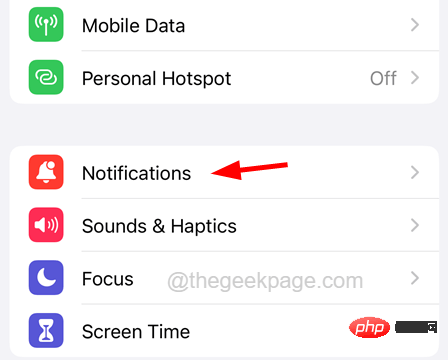
#ステップ 3: 下にスクロールすると、iPhone にインストールされているアプリのリストが表示されます。
ステップ 4: ロック画面から通知を非表示にしたい特定のアプリをクリックします。
ステップ 5: 次に、以下に示すように、上部の「アラート」セクションにある 「ロック画面」オプションを無効にします。
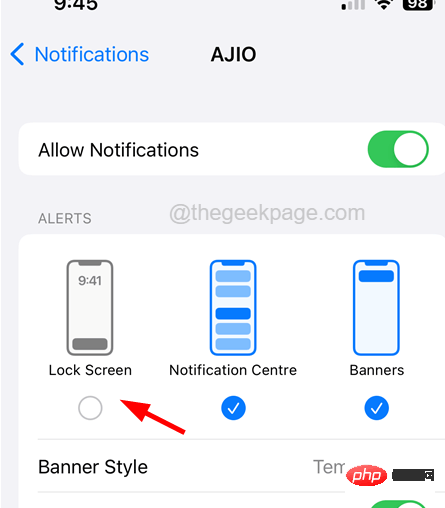
「設定 」アプリを開く必要があります。
ステップ 2: 次に、下にスクロールして、以下のスクリーンショットに示すように、設定メニュー リストの [Face ID とパスワード ] オプションをタップします。
注 - 続行するにはiPhoneのパスコードを入力するよう求められます。
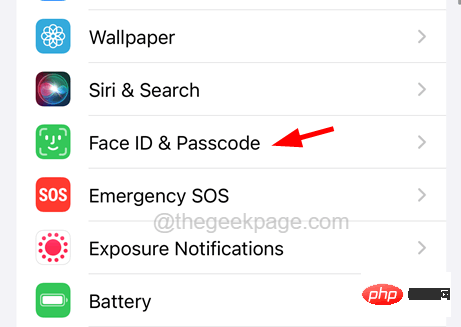
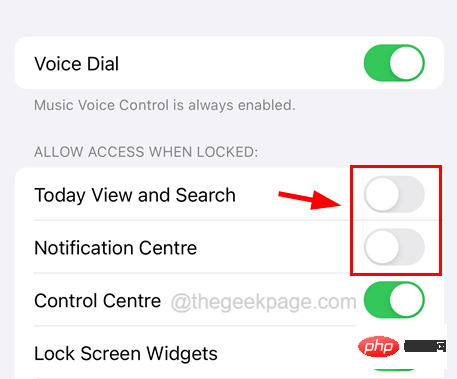
「設定 」アプリを開き、リストの「##」をクリックします #以下に示すように、「通知」オプション。 ステップ 2: [通知] ページが表示されたら、[
プレビューを表示] オプションをクリックして選択します。
ステップ 3: ここで、図に示すように、[プレビューの表示] ページのメニューから [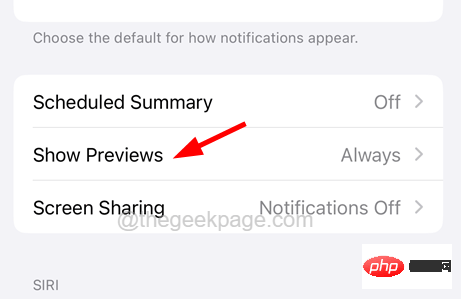 ロック解除時] オプションを選択する必要があります。
ロック解除時] オプションを選択する必要があります。
方法 4 – 通知を数として表示する
 ステップ 1: まず、
ステップ 1: まず、
」アプリを起動する必要があります。
ステップ 2: 次に、下にスクロールして、通知 オプションを選択します。
ステップ 3: 以下のスクリーンショットに示すように、[表示方法] セクションの [
Count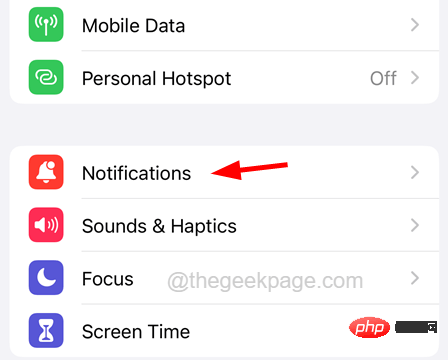 ] オプションをクリックします。
] オプションをクリックします。
以上がiPhoneのロック画面で通知を非表示にする方法の詳細内容です。詳細については、PHP 中国語 Web サイトの他の関連記事を参照してください。

